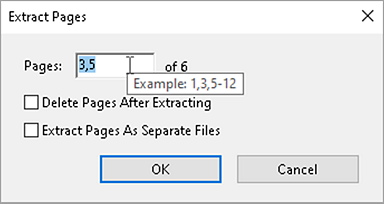Acrobat Pro 2024 je nejnovější verze aplikace Acrobat bez předplatného pro počítače. Při práci s dokumenty PDF na počítačích zjednodušuje každodenní postupy spojené s dokumenty PDF a obsahuje celou řadu vylepšení pro zvýšení vaší produktivity.
Představujeme nové prostředí aplikace Acrobat
Aplikace Adobe Acrobat Pro 2024 nabízí zjednodušené rozhraní, které urychluje vyhledávání nástrojů a zjednodušuje úlohy v dokumentech PDF.Intuitivní a přehledný vzhled se zaměřuje na snadný přístup k často používaným nástrojům, což umožňuje efektivní práci s dokumenty. Nabídky, panely nástrojů a okna jsou uspořádány pro rychlý přístup k nástrojům a rozhraní je přizpůsobitelné, takže si můžete přizpůsobit panel nástrojů pomocí preferovaných nástrojů.


Označte si důležité soubory hvězdičkou, abyste k nim měli snadný přístup
V aplikaci Acrobat Pro 2024 nyní můžete označit důležité soubory hvězdičkou. Všechny soubory označené hvězdičkami naleznete na domovské stránce na kartě S hvězdičkou. Označení souboru hvězdičkou udává vyplněná ikona hvězdy v části Poslední. Pokud zrušíte označení souboru hvězdičkou, bude odebrán z karty S hvězdičkou.


OZNAČENÍ SOUBORU HVĚZDIČKOU NA DOMOVSKÉ STRÁNCE NEBO V PROHLÍŽEČI
- Na domovské stránce přesuňte ukazatel myši na soubor PDF a vedle názvu souboru zvolte ikonu hvězdičky.


- Otevřete soubor PDF v aplikaci Acrobat a v názvu souboru zvolte ikonu hvězdičky.


Tvorba vlastního formuláře
Aplikace Acrobat nyní umožňuje vytvořit formulář od začátku pomocí prázdné stránky.
-
Na globálním panelu vyberte možnost Všechny nástroje > Zobrazit více > Příprava formuláře.
-
V okně Příprava formuláře vyberte možnost Začít od prázdné stránky > Vytvořit formulář.
Vytvoření prázdného formuláře Vytvoření prázdného formuláře
Další informace najdete v části Vytvoření vlastního formuláře v aplikaci Acrobat.
Extrahování nenavazujících stránek z PDF
Nyní můžete vybrat a vyjmout nenavazující stránky z miniatur stránek v levém navigačním panelu aplikace Acrobat.
Vylepšené prostředí Export PDF
Vylepšili jsme nástroj Export PDF, změny byly provedeny v následujících oblastech:
- Rozpoznání hybridních tabulek a tabulek bez okrajů.
- Manipulace s otočenými tabulkami.
- Zpracování objektů na pozadí a překrývajících se objektů (pořadí na ose Z) v aplikaci Microsoft PowerPoint.
- Rozpoznání záhlaví a dolního indexu v aplikaci Microsoft Word.
Vylepšené přidávání tagů pro usnadnění přístupu k dokumentům
Aplikace Acrobat Pro 2024 nyní obsahuje vylepšené funkce přidávání tagů pro usnadnění přístupu, které umožňují lepší navigaci a uživatelskou přívětivost dokumentů PDF a formulářů pro jednotlivce s potřebami usnadnění přístupu.Tato vylepšení aktivně zlepšují interakci s asistenčními technologiemi, jako jsou čtečky obrazovky, a zobrazují veškerý obsah přehledně a srozumitelně. Zjednodušili jsme přidávání a úpravy tagů, čímž jsme usnadnili proces definování struktury dokumentu a zajistili soulad se standardy přístupnosti. Tato aktualizace potvrzuje náš závazek k inkluzivitě a zajišťuje, aby měl každý snadný přístup k informacím.
Podpora aplikace Microsoft Purview Information Protection v aplikaci Acrobat
Microsoft Purview Information Protection (MPIP) je řešení společnosti Microsoft pro správu práv, které na základě práv umožňuje přístup k datovým zdrojům, včetně dokumentů PDF. Aplikace Acrobat Pro 2024 podporuje konzistentní prohlížení souborů PDF chráněných nástrojem Microsoft Purview Information Protection. Kromě toho jsme pro organizace standardizující MPIP v této verzi spustili nativní prostředí pro použití a úpravu štítků citlivosti a zásad ochrany informací na soubory PDF v aplikaci Acrobat. Kromě toho je nyní MPIP součástí výchozího instalačního programu, což zjednodušuje proces instalace.
Další informace naleznete v tématu Podpora aplikace Microsoft Purview Information Protection v aplikaci Acrobat.